Udhëzuesi i përdorimit të iPhone
- Mirë se vini
-
- Modelet e mbështetura
- iPhone 13 mini
- iPhone 13
- iPhone 13 Pro
- iPhone 13 Pro Max
- iPhone 12 mini
- iPhone 12
- iPhone 12 Pro
- iPhone 12 Pro Max
- iPhone 11
- iPhone 11 Pro
- iPhone 11 Pro Max
- iPhone XR
- iPhone XS
- iPhone XS Max
- iPhone X
- iPhone SE (gjenerata e 3-të)
- iPhone SE (gjenerata e 2-të)
- iPhone SE (gjenerata 1)
- iPhone 8
- iPhone 8 Plus
- iPhone 7
- iPhone 7 Plus
- iPhone 6s
- iPhone 6s Plus
- Ç'të reja ka në iOS 15
-
- Rregullimi i volumit
- Kryerja e shumë detyrave me Picture in Picture.
- Hapja e funksioneve nga ekrani Lock Screen
- Kryerja e veprimeve të shpejta
- Kërkimi me iPhone
- Përdorimi i AirDrop për të dërguar artikuj
- Shkrepja e një fotoje apo regjistrimi të ekranit
- Marrja e informacionit mbi iPhone
- Shfaqja ose ndryshimi i cilësimeve të të dhënave celulare
- Udhëtimi me iPhone
-
- Ndryshimi i tingujve dhe i dridhjeve
- Ndryshimi i sfondit
- Caktimi i një fotografie Live Photo si imazh sfondi
- Rregullimi i ndriçimit të ekranit dhe i balancës së ngjyrave
- Zmadhimi i ekranit
- Ndryshimi i emrit të iPhone
- Ndryshimi i datës dhe i orës
- Ndryshimi i gjuhës dhe i rajonit
- Përdorimi dhe personalizimi i Control Center
- Ndryshimi ose kyçja e orientimit të ekranit
-
- Calculator
-
-
- Informacionet bazë për kamerën
- Konfigurimi i shkrepjes së fotografisë
- Zbatoni Photographic Styles
- Nxjerrja e fotografive Live Photos
- Nxjerrja e fotografive me modalitetin Burst
- Shkrepja e një autoportreti
- Nxjerrja e fotografive në modalitetin Portrait
- Nxjerrja e fotografive në modalitetin Night
- Nxjerrja e fotografive Apple ProRAW
- Rregullimi i volumit të obturatorit
- Rregullimi i cilësimeve të kamerës HDR
- Regjistrimi i videove
- Regjistrimi i videove ProRes
- Ndryshimi i cilësimeve të regjistrimit të videove
- Ruajtja e cilësimeve të kamerës
- Ndryshimi i cilësimeve të përparuara të kamerës
- Pamja, ndarja dhe printimi i fotove
- Përdorimi i Live Text
- Skanimi i një kodi QR
-
- Compass
-
- Konfigurimi i FaceTime
- Kryerja dhe marrja e thirrjeve
- Krijoni një lidhje të FaceTime
- Shkrepja e një Live Photo
- Përdorimi i aplikacioneve të tjera gjatë thirrjes
- Kryerja e një telefonate FaceTime në grup
- Shikoni pjesëmarrësit në një rrjetë
- Përdorimi i SharePlay për të shikuar dhe dëgjuar së bashku
- Ndarja e ekranit tuaj
- Ndryshimi i cilësimeve të videos
- Ndryshimi i cilësimeve të audios
- Shtimi i efekteve të kamerës
- Largimi nga telefonata ose kalimi te Messages
- Bllokoni telefonuesit e padëshiruar
-
- Plotësimi i Health Details dhe Medical ID
- Monitorimi i qëndrueshmërisë suaj për ecjen në këmbë
- Gjurmimi i ciklit tuaj menstrual
-
- Prezantimi i planifikimit të orareve të gjumit
- Konfigurimi i orarit të parë të gjumit
- Çaktivizimi i alarmeve dhe fshirja e planifikimeve të orarit të gjumit
- Shtimi ose ndryshimi i planifikimeve të orarit të gjumit
- Përdorni iPhone gjatë Sleep Focus
- Aktivizimi ose çaktivizimi me shpejtësi i modalitetit Sleep Focus
- Ndryshimi i Sleep Focus dhe opsioneve të tjera
- Shfaqja e historikut të fjetjes
- Regjistrimi si dhurues organesh
- Rezervimi i të dhënave tuaja të Health
-
- Prezantimi për CarPlay
- Konfigurimi i aksesorëve
- Kontrolli i aksesorëve
- Shtimi i shtëpive të tjera
- Konfigurimi i HomePod
- Konfigurimi i kamerave
- Face Recognition
- Shkyçja e derës me një çelës shtëpie
- Konfigurimi i një rrugëzuesi
- Krijimi dhe përdorimi i skenave
- Komandimi i shtëpisë duke përdorur Siri-n
- Kontrolli i shtëpisë në distancë
- Krijimi i një automatizimi
- Ndarja e komandave me të tjerët
-
- Kontrolloni emailin tuaj
- Caktimi i njoftimeve të emaileve
- Kërkimi për email
- Organizimi i emaileve në kuti postare
- Përdorimi i Hide My Email.
- Ndryshimi i cilësimeve të emailit
- Përdorimi i Mail Privacy Protection
- Fshirja dhe rikuperimi i emaileve
- Shtimi i miniaplikacionit të Mail te Home Screen
- Printimi i emaileve
-
- Shikimi i hartave
-
- Kërkimi për vende
- Gjetja e pikave turistike, restoranteve dhe shërbimeve
- Marrja e informacioneve për vendet
- Shënimi i vendeve
- Ndarja e vendeve
- Vlerësimi i vendeve
- Ruajtja e vendeve të preferuara
- Eksplorimi i vendeve të reja me Guides
- Organizimi i vendeve në My Guides
- Marrja e informacionit të trafikut dhe të motit
- Fshirja e vendndodhjeve të rëndësishme
- Gjetja me shpejtësi e cilësimeve të Maps
-
- Përdorimi i Siri-t, Maps dhe miniaplikacioneve të Maps për të marrë udhëzime
- Zgjedhja e opsioneve të tjera të itinerarit
- Gjërat që mund të bëni kur ndiqni një itinerar
- Konfigurimi i itinerarit të automjetit elektrik
- Marrja e udhëzimeve për lëvizjen me makinë
- Marrja e udhëzimeve për te makina juaj e parkuar
- Raportimi i incidenteve të trafikut te Maps në iPhone
- Marrja e udhëzimeve për lëvizjen me biçikletë
- Marrja e udhëzimeve për ecjen në këmbë
- Marrja e udhëzimeve për transportin publik
- Fshirja e udhëzimeve të fundit
- Përdorimi i Maps në Mac për të marrë orientim
- Rezervimi i udhëtimeve me makinë
-
- Konfigurimi i Messages
- Dërgimi dhe marrja e mesazheve
- Dërgimi i një mesazhi te një grup
- Dërgimi dhe marrja e fotografive, videove dhe audios
- Marrja dhe ndarja e përmbajtjeve
- Animimi i mesazheve
- Përdorimi i aplikacioneve iMessage
- Përdorimi i ngjitëseve Memoji
- Dërgimi i një efekti Digital Touch
- Dërgimi, marrja dhe kërkesa për para me Apple Cash
- Ndryshimi i njoftimeve
- Bllokimi, filtrimi dhe raportimi i mesazheve
- Fshirja e mesazheve
-
- Marrja e muzikës
- Shikimi i albumeve, listave të këngëve etj.
- Luajtja e muzikës
- Vendosja e muzikës në radhë
- Dëgjimi i radiotransmetimeve
-
- Abonimi në Apple Music
- Dëgjimi i muzikës me ngjeshjen pa humbje
- Dëgjimi i muzikës në Dolby Atmos
- Gjetja e muzikës së re
- Shtimi i muzikës dhe dëgjimi jashtë linje
- Marrja e rekomandimeve të personalizuara
- Dëgjimi i radios
- Kërkimi për muzikë
- Krijimi i listave të këngëve
- Shikoni se çfarë po dëgjojnë miqtë tuaj
- Përdorimi i Siri-t për të luajtur muzikë
- Dëgjimi i muzikës me Apple Music Voice
- Ndryshimi i mënyrës si tingëllon muzika
-
- Kryerja e një thirrjeje
- Kryerja e thirrjeve të emergjencës
- Përgjigjja ose refuzimi i telefonatave hyrëse
- Kur jeni në një thirrje
- Kontrolli i sekretarisë
- Caktimi i toneve të ziles dhe dridhjeve
- Kryerja e telefonatave me Wi-Fi
- Konfigurimi i transferimit të telefonatave dhe vendosja e tyre në pritje
- Shmangja e telefonatave të padëshiruara
-
- Shfaqja e fotografive
- Luajtja e videove dhe shfaqjeve me diapozitiva
- Fshirja dhe fshehja e fotove dhe e videove
- Modifikimi i fotove dhe videove
- Shkurtimi i gjatësisë së videos dhe rregullimi i lëvizjes së ngadaltë
- Modifikoni videot në modalitetin Cinematic
- Modifikimi i Live Photos
- Modifikimi i fotove në modalitet Portrait
- Krijimi i albumeve të fotografive
- Modifikimi dhe organizimi i albumeve
- Fltrimi dhe renditja e fotografive në një album
- Kërkimi në Photos
- Ndarja e fotove dhe e videove
- Shfaqja e fotografive dhe videove të ndara me ju
- Ndërveprimi me fotografitë duke përdorur Live Text dhe Visual Look Up
- Shikimi i kujtimeve
- Personalizimi i kujtimeve
- Gjetja e personave te Photos
- Shfaqja e një personi ose vendi më rrallë
- Shfletimi i fotove sipas vendndodhjes
- Përdorimi i iCloud Photos
- Ndarja e fotove me iCloud Shared Albums
- Importimi i fotove dhe i videove
- Printimi i fotove
-
- Shfletimi në internet
- Personalizimi i cilësimeve të Safari
- Ndryshimi i strukturës
- Kërkimi për faqe interneti
- Përdorimi i skedave në Safari
- Shënimi i faqeve të preferuara
- Ruajtja e faqeve në një listë leximi
- Shikoni lidhjet e ndara me ju
- Plotësimi automatik i formularëve
- Merrni shtesat
- Fshehja e reklamave dhe e shpërqendrimeve te Safari
- Shfletimi privat në internet
- Pastrimi i memories specifike
- Përdorimi i Hide My Email.
- Shortcuts
- Stocks
- Tips
-
- Mbajtja e kartave dhe lejekalimeve tek Wallet
- Konfigurimi i Apple Pay
- Përdorni Apple Pay për pagesat pa kontakt
- Përdorimi i Apple Pay në aplikacione, App Clips dhe Safari
- Përdorimi i Apple Cash
- Përdorimi i Apple Card
- Menaxhimi i kartave dhe aktivitetit
- Pagesa për transport publik
- Përdorimi i çelësave dixhitalë
- Përdorimi i kartave të identitetit të studentëve
- Përdorimi i lejes së drejtimit të automjetit ose dokumentit shtetëror të identifikimit
- Shtimi dhe përdorimi i lejekalimeve
- Menaxhimi i lejekalimeve
- Përdorimi i kartave të vaksinimit të COVID-19
-
- Konfigurimi i Family Sharing
- Shtoni ose hiqni anëtarët e Family Sharing
- Ndarja e abonimeve
- Shkarkimi i blerjeve të anëtarëve të familjes
- Ndalimi i ndarjes së blerjeve
- Ndarja e vendndodhjeve me familjen dhe gjetja e pajisjeve të humbura
- Konfigurimi i Apple Cash Family dhe Apple Card Family
- Konfigurimi i kontrolleve prindërore
-
- Ndarja e lidhjes së internetit
- Lejimi i telefonatave në iPad, iPod touch dhe Mac
- Kalimi i detyrave midis pajisjeve
- Transmetimi me valë i videove, fotografive dhe audios te Mac
- Prisni, kopjoni e ngjisni mes iPhone dhe pajisjeve të tjera
- Lidhja e iPhone dhe kompjuterit me një kabllo
- Sinkronizimi i iPhone me kompjuterin tuaj
- Transferimi i skedarëve mes iPhone dhe kompjuterit tuaj
-
- Prezantim për CarPlay
- Lidhja me CarPlay
- Përdorimi i Siri-t
- Përdorimi i kontrolleve të integruara të automjetit tuaj
- Marrja e orientimeve kthesë pas kthese
- Raportimi i incidenteve të trafikut
- Ndryshimi i pamjes së hartës
- Kryerja e telefonatave
- Luajtja e muzikës
- Shikimi i kalendarit
- Dërgimi dhe marrja e mesazheve me tekst
- Njoftimi me zë për mesazhet hyrëse me tekst
- Luajtja e podkasteve
- Luajtja e audiolibrave
- Dëgjimi i historive të lajmeve
- Komandimi i shtëpisë
- Përdorimi i aplikacioneve të tjera me CarPlay
- Risistemimi i ikonave në CarPlay Home
- Ndryshimi i cilësimeve në CarPlay
-
- Hapat e parë me funksionet e asistencës
-
-
- Aktivizimi dhe përdorimi i VoiceOver
- Ndryshimi i cilësimeve të VoiceOver
- Mësimi i gjesteve të VoiceOver
- Përdoreni iPhone duke përdorur gjestet e VoiceOver
- Kontrolli i VoiceOver me anë të rotorit
- Përdorimi i tastierës virtuale
- Shkrimi me gisht
- Përdorimi i VoiceOver me një tastierë të jashtme Apple
- Përdorimi i një ekrani Braille
- Shkrimi në gjuhën braille në ekran
- Personalizimi i gjesteve dhe i shkurtoreve të tastierës
- Përdorimi i VoiceOver me pajisje treguese
- Përdorimi i VoiceOver për imazhet dhe videot
- Përdorimi i VoiceOver në aplikacione
- Zoom
- Display & Text Size
- Motion
- Spoken Content
- Audio Descriptions
-
-
- Përdorni sigurinë dhe mbrojtjet e integruara të privatësisë
-
- Mbajtja e sigurt e llogarisë suaj të Apple ID
- Identifikimi me Apple
- Plotësimi automatik i fjalëkalimeve të forta
- Ndryshimi i fjalëkalimeve të dobëta ose të komprometuara
- Shfaqja e fjalëkalimeve tuaja dhe informacioneve përkatëse
- Ndarja e fjalëkalimeve në mënyrë të sigurt me AirDrop
- Vendosja e fjalëkalimeve tuaja në dispozicion në të gjitha pajisjet tuaja
- Plotësimi automatik i kodeve të verifikimit
- Plotësimi automatik i kodeve të kalimit në mesazhet SMS
- Menaxhimi i vërtetimit me dy faktorë për Apple ID
-
- Kontrolli i aksesit tek informacionet në aplikacione
- Kontrolli i aksesit te funksionet e harduerit
- Kontrolli i lejeve për monitorimin e aplikacioneve në iPhone
- Kontrolli i informacioneve të vendndodhjes që ndani
- Aktivizimi i iCloud Private Relay
- Krijimi dhe menaxhimi i Hide My Email addresses
- Përdorimi i një adrese private rrjeti
- Kontrolli se si ju dërgon Apple reklama
-
- Ndezja dhe fikja e telefonit iPhone
- Rinisja me detyrim e iPhone
- Përditësimi i iOS
- Rezervimi i iPhone
- Kthimi i cilësimeve të iPhone në gjendje fillestare
- Rikthimi i të gjitha përmbajtjeve nga një kopje rezervë
- Rikthimi i artikujve të blerë e të fshirë
- Shitja ose dhurimi i iPhone
- Spastrimi i iPhone
- Instalimi ose heqja e profileve të konfigurimit
-
- Informacione të rëndësishme për sigurinë
- Informacione të rëndësishme për administrimin
- Gjetja e më shumë burimeve rreth softuerit dhe shërbimit
- Deklarata e përputhshmërisë së FCC-së
- Deklarata e përputhshmërisë së ISED Canada
- Informacioni Ultra Wideband
- Informacioni i laserit të kategorisë 1
- Apple dhe mjedisi
- Informacion për hedhjen dhe riciklimin
- E drejta e autorit
Shikimi i hartave në iPhone
Në aplikacionin Maps ![]() , mund ta gjeni vendndodhjen tuaj në një hartë dhe ta zmadhoni e ta zvogëloni për të parë detajin që ju nevojitet.
, mund ta gjeni vendndodhjen tuaj në një hartë dhe ta zmadhoni e ta zvogëloni për të parë detajin që ju nevojitet.
Në modelet e mbështetura dhe në qytete të caktuara, Maps japin detaje të përmirësuara për lartësinë mbi nivelin e detit, rrugët, pemët, ndërtesat, pikat e referimit etj. (Për disponueshmërinë, shikoni Detailed City Experience në sajtin e uebit për Disponueshmërinë e veçorive të iOS dhe iPadOS.)
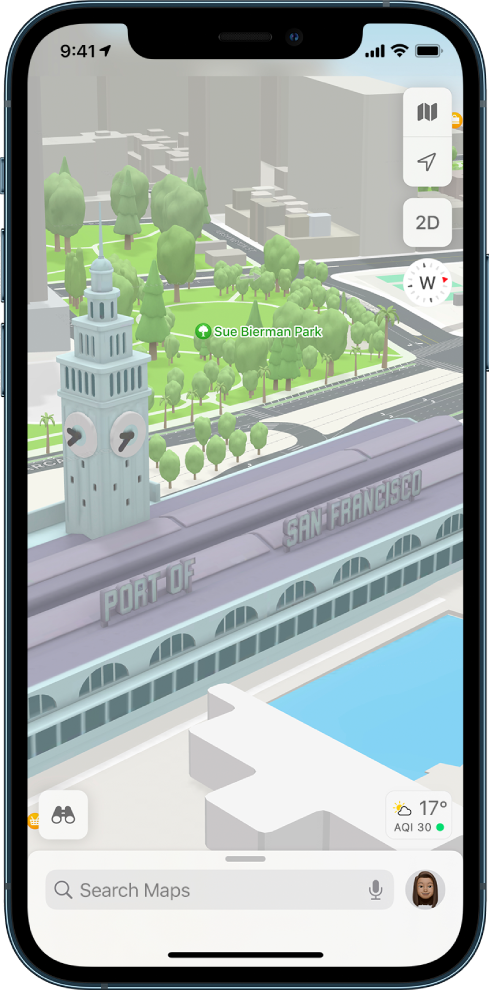
PARALAJMËRIM: Për informacion të rëndësishëm rreth orientimit dhe shmangies së shpërqendrimeve që mund të çojnë në situata të rrezikshme, shihni Informacione të rëndësishme për sigurinë për iPhone.
Lejoni që Maps të përdorin vendndodhjen e saktë
Për të gjetur vendndodhjen tuaj dhe për të dhënë udhëzime të sakta, iPhone duhet të lidhet në internet dhe të jetë aktive Precise Location.
Nëse Maps shfaq një mesazh që Location Services janë joaktive: Prekni mesazhin, prekni Turn On te Settings dhe më pas aktivizoni Location Services.
Nëse Maps shfaq një mesazh që Precise Location është joaktive: Prekni mesazhin, prekni Turn On te Settings, prekni Location dhe më pas aktivizoni Precise Location.
Mund të zbatohen tarifa për të dhënat celulare (shikoni Shfaqja ose ndryshimi i cilësimeve të të dhënave celulare në iPhone).
Shënim: Për të marrë informacione të dobishme në lidhje me vendndodhjen te Maps, lëreni të aktivizuar Significant Locations te Settings ![]() > Privacy > Location Services > System Services.
> Privacy > Location Services > System Services.
Shfaqja e vendndodhjes suaj aktuale
Prekni ![]() .
.
Pozicioni juaj është i shënuar në mes të hartës. Pjesa e sipërme e hartës është veriu. Për të shfaqur drejtimin tuaj në vend të veriut në krye, prekni ![]() . Për të vazhduar shfaqjen e veriut, prekni
. Për të vazhduar shfaqjen e veriut, prekni ![]() ose
ose ![]() .
.
Zgjedhja e hartës së duhur
Butoni në krye djathtas i një harte tregon nëse harta aktuale është për eksplorim ![]() , drejtimin e makinës
, drejtimin e makinës ![]() , transportin publik
, transportin publik ![]() ose shikimi nga një satelit
ose shikimi nga një satelit ![]() . Për të zgjedhur një hartë tjetër, bëni si më poshtë:
. Për të zgjedhur një hartë tjetër, bëni si më poshtë:
Prekni butoni në krye djathtas.
Zgjidhni një lloj tjetër të hartës dhe më pas prekni
 .
.
Shikimi i një harte 3D
Në një hartë 2D, kryeni një nga më poshtë:
Tërhiqni lart me dy gishta.
Në hartën Satellite, prekni 3D pranë kreut në të djathtë.
Në modelet e mbështetura dhe në qytete të caktuara, prekni 3D pranë kreut në të djathtë. (Shikoni Detailed City Experience në sajtin e uebit për Disponueshmërinë e veçorive të iOS dhe iPadOS.)
Në një hartë 3D, mund të bëni sa më poshtë:
Rregullimi i këndit: Tërhiqni lart ose poshtë dy gishta.
Shikimi i ndërtesave dhe i funksioneve të tjera të vogla në 3D: Zmadhoni pamjen.
Kthimi te një hartë 2D: Prekni 2D pranë pjesës së sipërme djathtas.
Lëvizni, zmadhoni dhe rrotulloni një hartë ose një glob në 3D
Lëvizja rrotull në një hartë: Tërhiqni hartën.
Zmadhimi ose zvogëlimi: Prekni dy herë (duke e lënë gishtin në ekran pas prekjes së dytë) dhe më pas zvarriteni lart për të zmadhuar ose poshtë për të zvogëluar. Ose bashkoni ose mbyllni gishtat në hartë.
Në një hartë 2D, një shkallë shfaqet në pjesën e sipërme majtas kur zmadhoni. Për të ndryshuar njësinë e distancës, shkoni te Settings
 > Maps, pastaj zgjidhni In Miles ose In Kilometers.
> Maps, pastaj zgjidhni In Miles ose In Kilometers.Rrotullimi i hartës: Prekni dhe mbani hartën me dy gishta, pastaj rrotulloni gishtat.
Për të shfaqur veriun në krye të ekranit pasi rrotulloni hartën, prekni
 .
.Shikoni tokën me një glob interaktiv në 3D: Zmadhojeni derisa harta të kthehet në një glob. Tërhiqeni globin për ta rrotulluar atë, ose zmadhoni ose zvogëloni për të eksploruar detaje për vargmalet, shkretëtirat, oqeanet dhe më shumë (modelet e mbështetura).
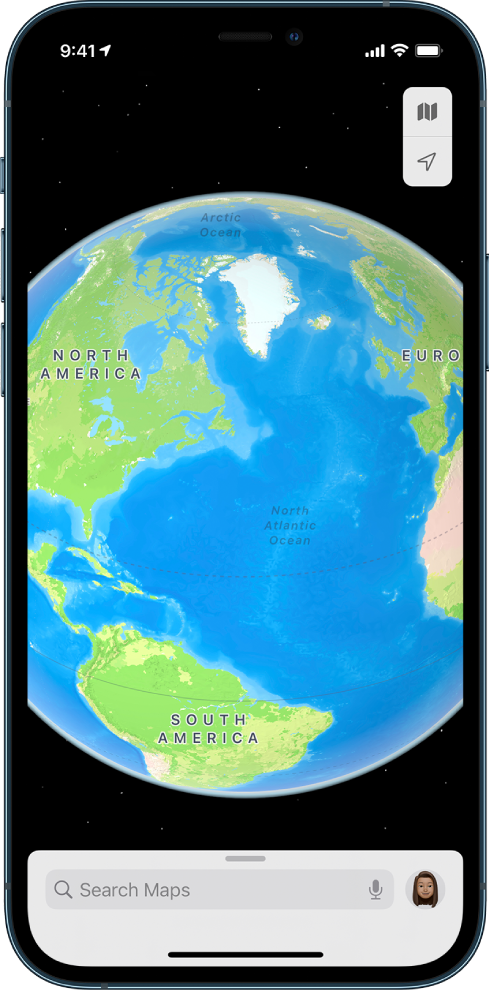
Shtoni një emër te Maps ose raportoni një problem me Maps
Prekni fotografinë ose inicialet tuaja pranë fushës së kërkimit dhe më pas prekni Reports.
Nëse nuk e shikoni fotografinë ose inicialet, prekni Cancel pranë fushës së kërkimit ose prekni fushën e kërkimit dhe më pas prekni Cancel.
Zgjidhni një nga opsionet dhe më pas jepni informacionet tuaja.
Apple është i angazhuar për t'i mbajtur të sigurta dhe private informacionet personale për vendndodhjen tuaj. Për të mësuar më shumë, shkoni te Settings ![]() > Maps dhe më pas prekni About Apple Maps and Privacy.
> Maps dhe më pas prekni About Apple Maps and Privacy.